Nota
O acesso a esta página requer autorização. Pode tentar iniciar sessão ou alterar os diretórios.
O acesso a esta página requer autorização. Pode tentar alterar os diretórios.
Este artigo descreve como gerenciar a letra da unidade atribuída a uma unidade no Windows usando o utilitário de gerenciamento de disco. Use este procedimento para concluir as seguintes tarefas:
- Alterar a letra de unidade atribuída para uma unidade existente
- Atribuir uma letra de unidade a um novo disco
Uma abordagem alternativa é montar a unidade em uma pasta vazia para que a unidade apareça como uma pasta. Para obter mais informações, consulte Montar uma unidade numa pasta.
Prerequisites
Para concluir o procedimento neste artigo, os seguintes pré-requisitos devem ser atendidos:
The user account must be a member of the Backup Operators or Administrators group.
Uma unidade nova ou uma unidade existente que não armazena o sistema operativo Windows nem quaisquer aplicações.
Important
Se alterar a letra da unidade de uma unidade que contenha Windows ou aplicações, as aplicações poderão ter problemas ao executar ou localizar a unidade. A abordagem recomendada é não alterar a letra da unidade de um disco que contém Windows ou aplicações.
Alterar ou atribuir uma letra de unidade
As etapas a seguir mostram como alterar a letra da unidade:
From the Windows Start menu, search for and open Disk Management with Administrator permissions.
Expand the Storage node and select Disk Management.
Localize o volume para o qual você deseja gerenciar a letra de unidade atribuída. Clique com o botão direito do rato no volume e selecione Alterar a letra e os caminhos da unidade.
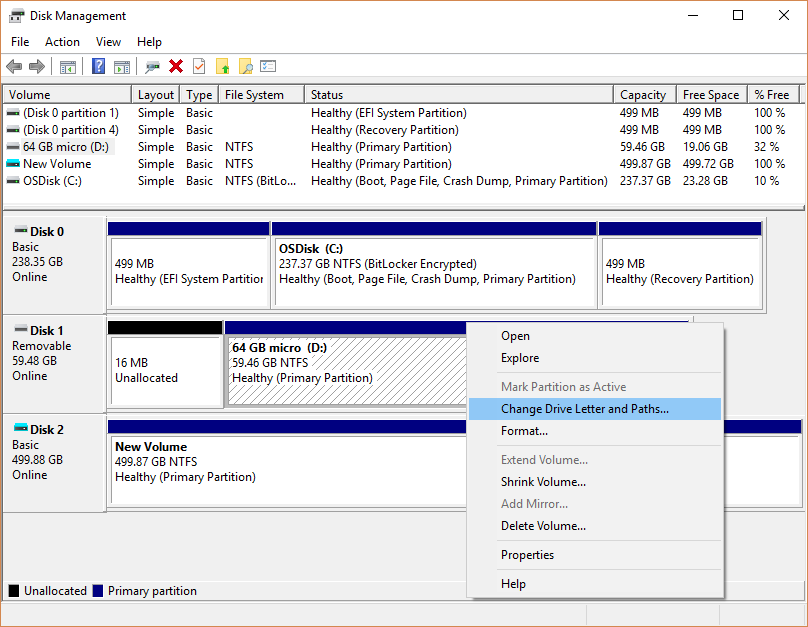
Se a opção Alterar letra e caminhos da unidade estiver ausente ou não disponível, consulte Solucionar problemas de volume de disco e unidade.
Atualize a atribuição de letra da unidade:
To change the existing drive letter assignment, select Change.
To add a drive letter for a new drive, select Add.
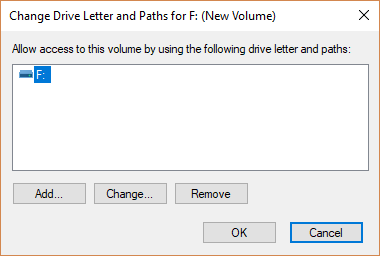
Selecione a opção Atribuir a seguinte letra de unidade. Expand the dropdown list, select the drive letter to apply, and select OK.

In the confirmation dialog, select Yes and complete the assignment.
Solução de problemas de volume e disco
Aqui estão algumas dicas para resolver problemas que o podem ajudar na gestão do processo de atribuição de letras de unidade:
Se a opção Alterar letra e caminhos da unidade estiver ausente para o volume que você deseja gerenciar ou se a opção não estiver disponível (cinza), o volume não estará pronto para receber uma letra de unidade atribuída.
Alguns problemas possíveis incluem:
The selected drive is unallocated and needs to be initialized.
The selected drive isn't accessible, which is the case for EFI System partitions and Recovery partitions. Para obter mais informações, consulte Exibir unidades e partições.
Você tem permissões insuficientes para alterar a atribuição.
Verifique se o volume que você deseja gerenciar está inicializado e acessível e confirme suas permissões de administrador.
Se o volume estiver formatado com uma letra de unidade e você tiver acesso ao volume, mas não conseguir alterar a atribuição, a resolução do problema exigirá assistência além do escopo deste artigo. You can contact Microsoft Support or the manufacturer of your computer.
Related content
- Ver unidades e partições
- Inicializar novos discos
- Montar uma unidade numa pasta